Se estiver a trabalhar com dados que foram adicionados a um modelo de dados do Excel, por vezes poderá perder-se em saber que tabelas e origens de dados foram adicionadas ao modelo de dados.
Nota: Certifique-se de que ativa o add-in do Power Pivot. Para obter mais informações, consulte Iniciar o add-in do Power Pivot para Excel.
Eis alguns passos simples que pode seguir para determinar exatamente que dados existem no modelo:
-
No Excel, clique em Power Pivot > Gerir para abrir a janela do Power Pivot.
-
Veja os separadores na janela do Power Pivot.
Cada separador contém uma tabela no seu modelo. As colunas de cada tabela aparecem como campos na Lista de Campos da Tabela Dinâmica. Todas as colunas que estiverem a cinzento foram ocultadas das aplicações cliente.
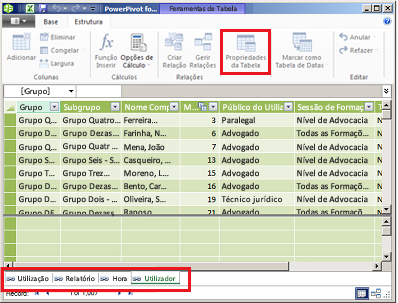
-
Para ver a origem da tabela clique em Propriedades da Tabela.
Caso Propriedades da Tabela se encontrar a cinzento e o separador contenha um ícone de ligação que indica uma tabela ligada, a origem dos dados é uma folha do livro em vez de uma origem de dados externa.
Para todos os outros tipos de dados, a caixa de diálogo Editar Propriedades da Tabela mostra a consulta e o nome da ligação utilizada para recuperar os dados. Tome nota do nome da ligação e, em seguida utilize o Gestor de Ligações do Excel para determinar o recurso de rede e a base de dados utilizados na ligação:
-
No Excel, clique em Dados > Ligações.
-
Selecione a ligação utilizada para preencher a tabela do seu modelo.
-
Clique em Propriedades > Definição para ver a cadeia de ligação.
-
Nota: Foram introduzidos modelos de dados no Excel 2013. Utilize-os para criar Tabelas Dinâmicas, Gráficos Dinâmicos e relatórios do Power View que apresentem dados de múltiplas tabelas. Saiba mais sobre modelos de dados em Criar um Modelo de Dados no Excel.
Precisa de mais ajuda?
Pode sempre colocar uma pergunta a um especialista da Comunidade Tecnológica do Excel ou obter suporte nas Comunidades.










